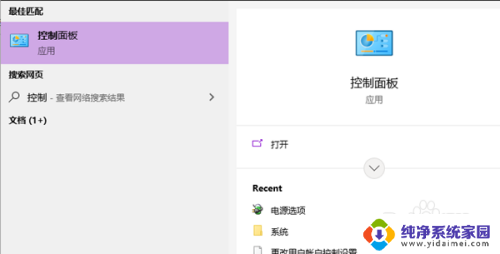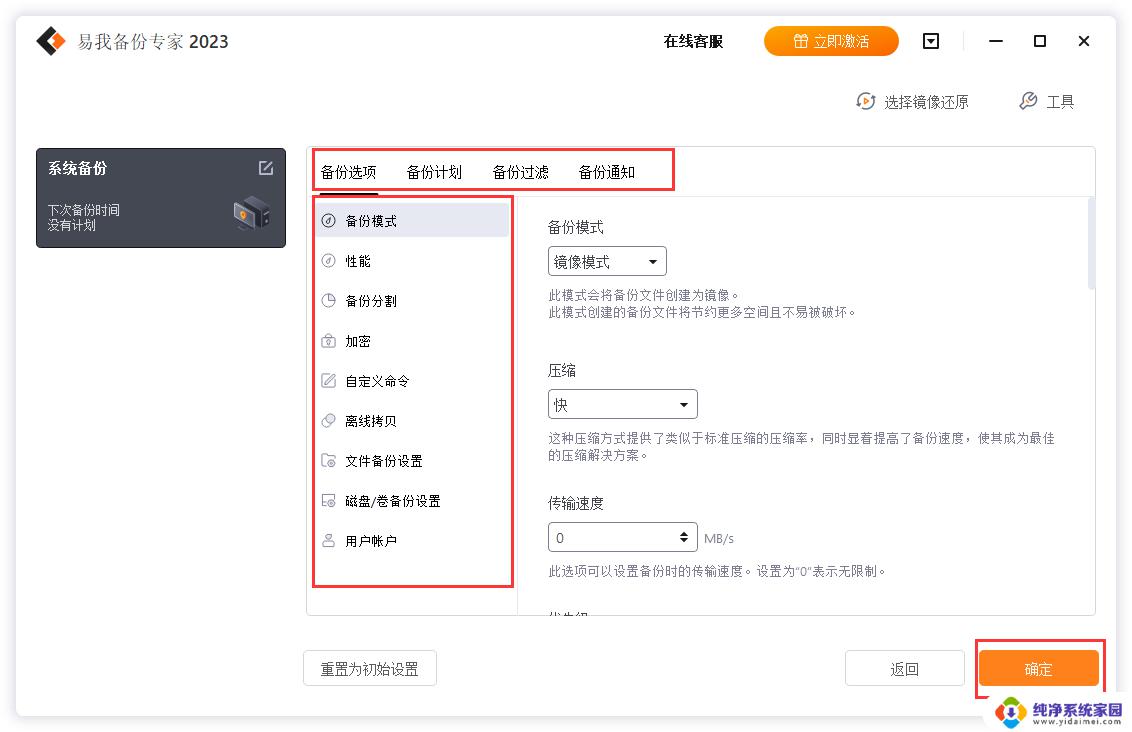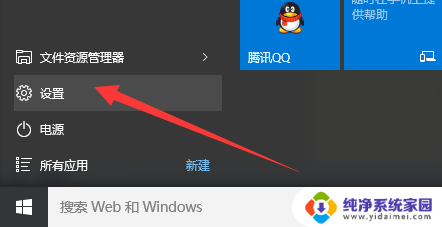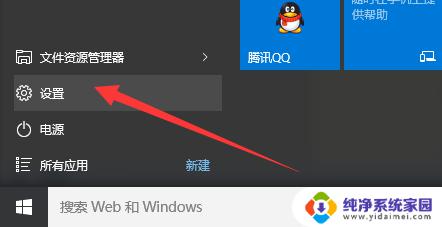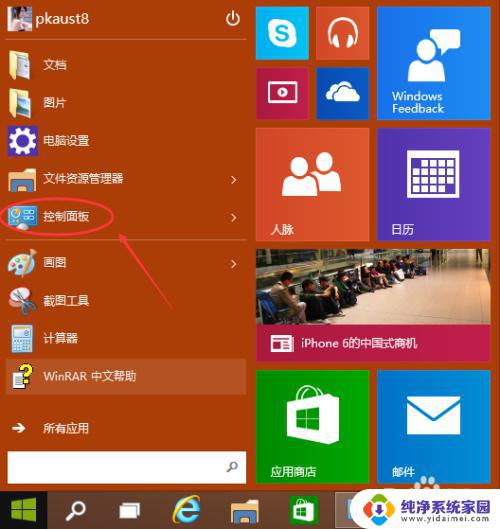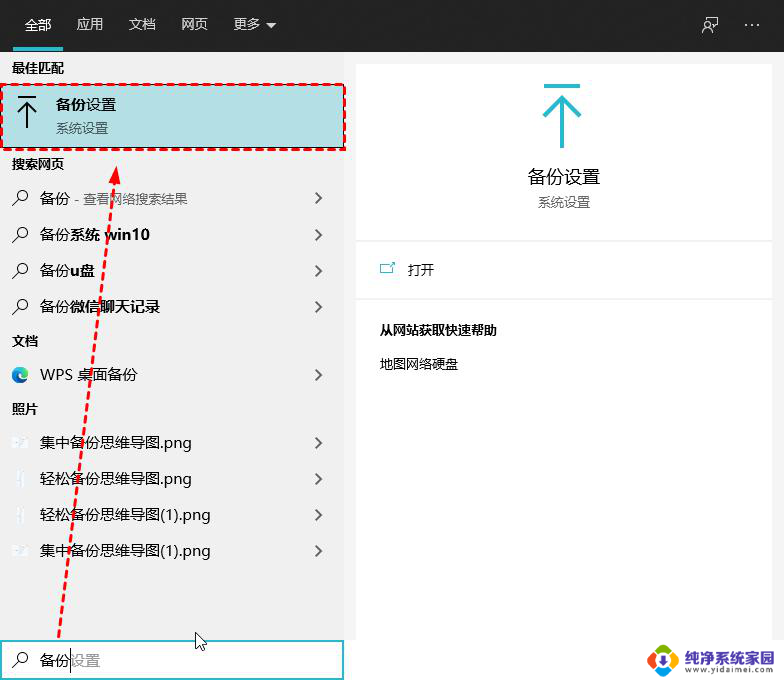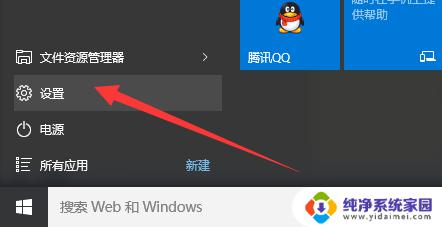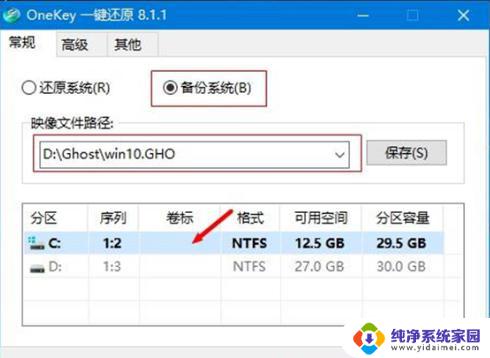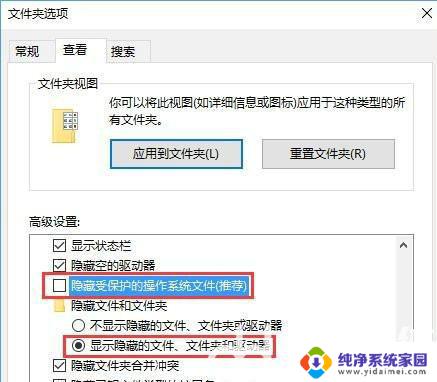win10系统怎样备份 win10备份系统教程
更新时间:2024-03-18 14:36:17作者:yang
如今随着科技的不断发展和人们对数据安全性的日益关注,备份系统成为了保护个人和企业重要数据的重要手段之一,在众多备份系统中,Win10备份系统备受瞩目。作为微软推出的最新操作系统,Win10系统备份不仅具备了以往版本的备份功能,还增加了许多新特性,使得备份更加方便、快捷、可靠。究竟Win10系统备份是如何进行的?如何保证备份的可靠性和完整性?本文将为您详细介绍Win10备份系统的教程,帮助您轻松备份和恢复重要数据。
操作方法:
1.右击此电脑
右击桌面的【此电脑】。
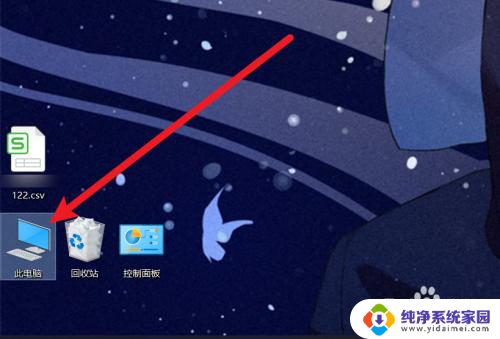
2.点击属性
点击菜单的【属性】。
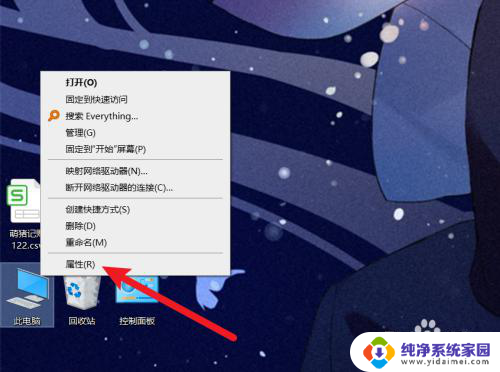
3.点击系统保护
点击界面的【系统保护】。
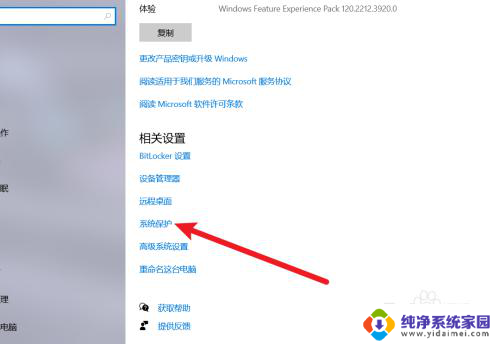
4.点击C盘
点击列表的C盘选项。
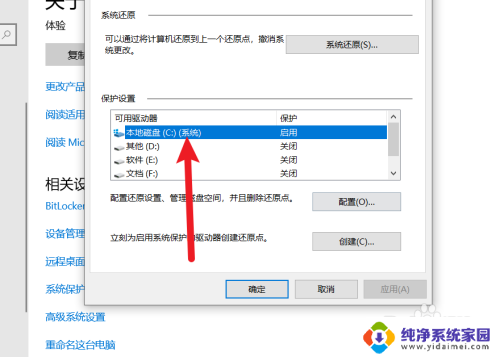
5.点击创建
点击界面的【创建】按钮。

6.输入备份名称
输入需要的备份名称。
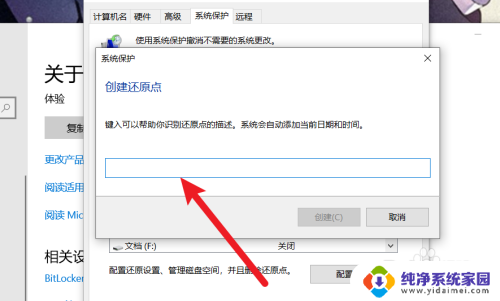
7.再点创建
点击创建界面的【创建】按钮完成备份。
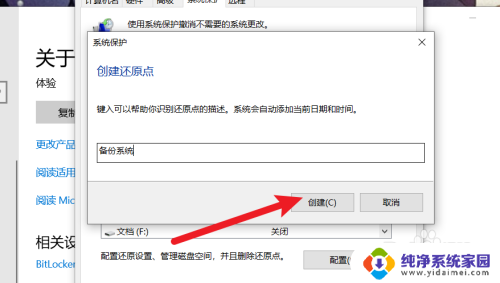
以上就是win10系统备份的全部内容,如果有不清楚的用户可以参考以上步骤进行操作,希望能对大家有所帮助。